今、使用している OS は MX-21.2.1_x64 Wildflower September 18 2022 です。
軽量でシンプルな plank をインストールして使っていますが、
時々 plank を終了させなければならない時が訪れてきます。
でも、plank には終了コマンドがないので、ごくごく簡単でシンプルな shell を考えてみました。
plank を終了させるには?
- 2023 年 1 月 7 日
-
まず、考えるのは plank のプロセス ID を調べて kill コマンドで・・・と・・
これを簡単に記述すると以下のようになります。kill -15 `pidof plank`
`pidof plank` の `` はバッククォートです。
シングルクォートと間違えると機能しないので間違えませんように。バッククォートを使うわけは、bash の機能で、先にそのプロセスの PID を調べて それを kill -15 してほしいからです。
実行ファイルを作る
- 2023 年 1 月 7 日
-
kill -15 `pidof plank`
上記のコマンドをそのまま端末に入力しても plank を終了することはできますが、ここでは新規にファイルを作成し、 実行権限を付与してplank を終了させる実行ファイルを作ります。
作ったファイルに適当な名前をつけて自分の home/ のどこかのディレクトリの中へ入れて この終了の実行ファイルに対してショートカットキーを割り当てようと思います。 ( ちなみに自分は、自分の home/ に bin/ 作り、その中に入れました。 )
例 :
#!/usr/bin/bash
kill -15 `pidof plank`上記を記述して適当に自分でそれとわかる名前をつけて、例えばここでは便宜上 plank-q.sh とでもファイル名をつけます。 自分のホームディレクトリにあるどこかのディレクトリに入れるか、新しくディレクトリを作るかしてその中に作成したファイルをいれて、 端末を起動させ、以下のように実行権限を付与します。
# chmod +x plank-q.sh
ショートカットキー
- 2023 年 1 月 7 日
-
メニュー → 設定 → キーボードにショットカットキーを登録します。
登録する時には、他のツールのショートカットキーとかぶらないように注意するようにします。
ここでは作成した実行ファイル ( plank-q.sh ) に対して super + esc を登録しました。
ついでに plank の起動ファイルに対しても super + @ を登録し、
plank の設定のコマンド plank --preferences を Ctrl + Alt + p で登録しました。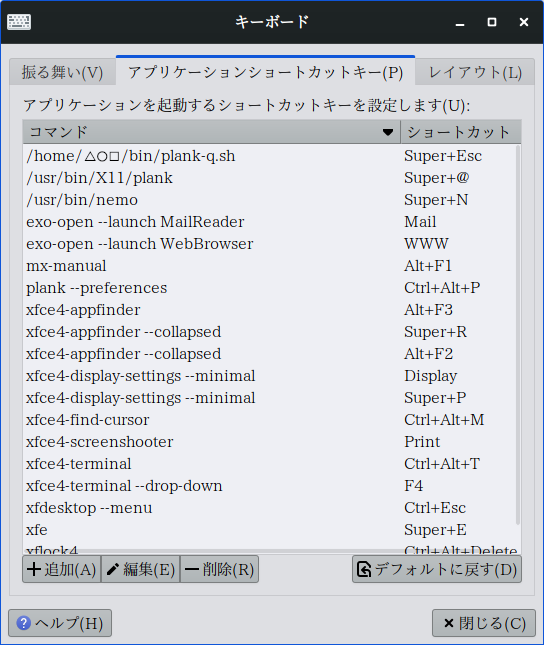
感 想
- 2023 年 1 月 7 日
-
これで plank の起動と終了及び設定はすべてショットカットキーでこと足りるようになりました。
私の MX-21.2.1_x64 Wildflower September 18 2022 環境下では この plank の theme を 入れる場所は /home/ユーザー/.local/share/plank/themes となっています。 外部から貰ってきたテーマはここへ入れておきます。あとは plank の設定から自分の好きなテーマに変更ができるようになります。
